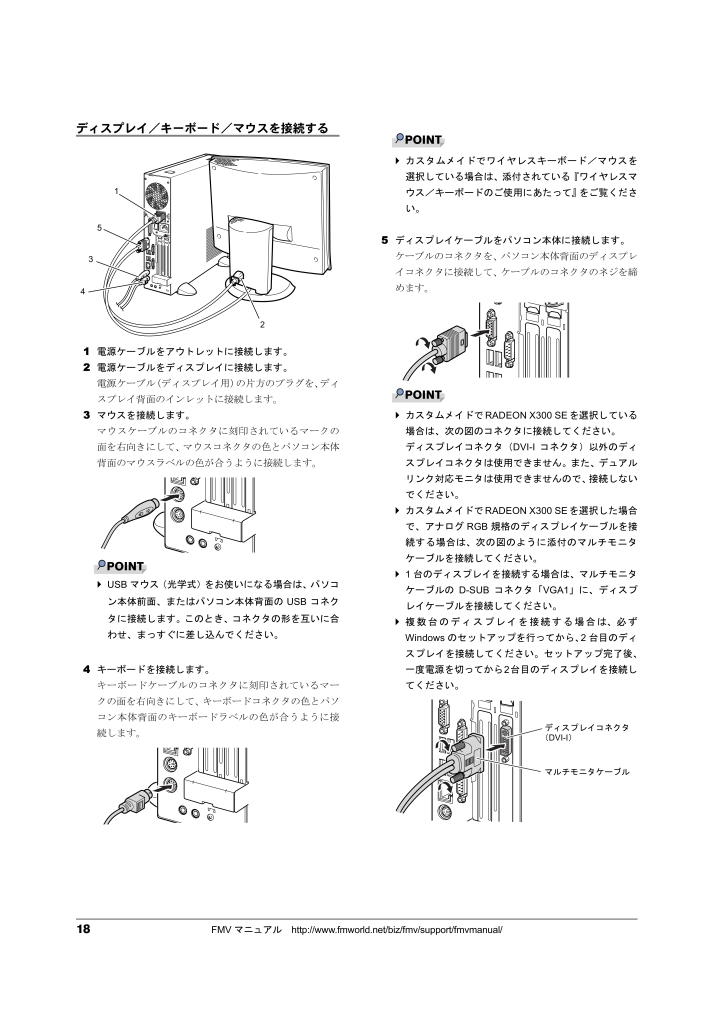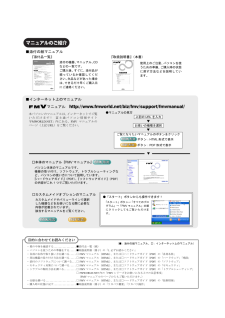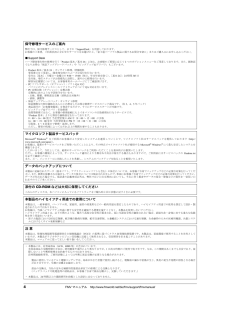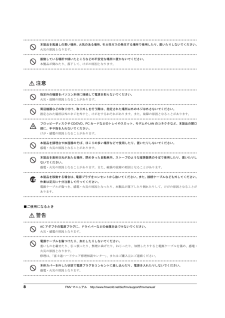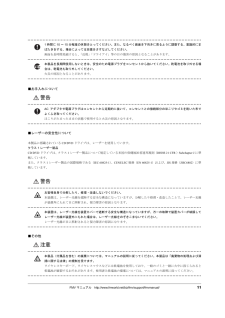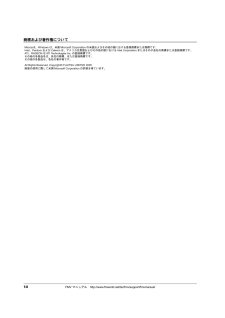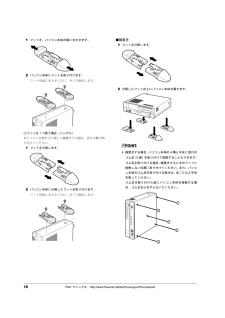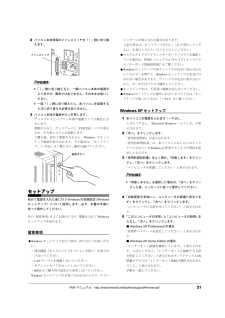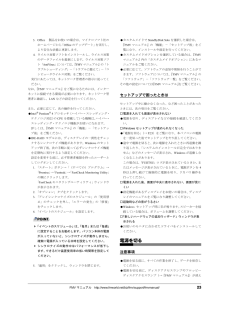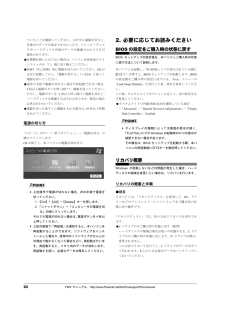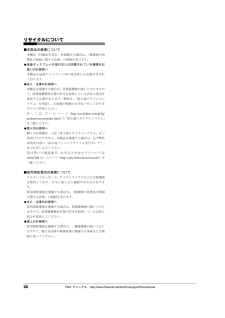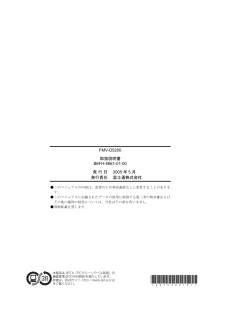現在のページURL
18FMVマニュアル http://www.fmworld.net/biz /fmv/support/fmvmanual/ディスプレイ/キーボード/マウスを接続する1電源ケーブルをアウトレットに接 続します。2電源ケーブルをディスプレイに接 続します。電源ケーブル(ディスプレイ用) の片方のプラグを、ディスプレイ背面のインレットに接続します。3マウスを接続します。マウスケーブルのコネ クタに刻印されているマークの面を右向きにして、マウスコネ クタの色とパソコン本体背面のマウスラベルの色が合うように接続します。POINTUSBマウス(光学式)をお使いになる場合は、パソコン本体前面、またはパソコン本体 背面のUSBコネクタに接続します。このとき、コ ネクタの形を互いに合わせ、まっすぐに差し込んでください。4キーボードを接続します。キーボードケーブルのコネクタに刻印されているマークの面を右向きにして、キーボードコネクタの色とパソコン本体背面のキーボードラベルの色が合うように接続します。POINTカスタムメイドでワイヤレスキーボード/マウスを選択している場合は、添付されている 『ワイヤレスマウス/キーボードのご使用にあたって 』をご覧ください。5ディスプレイケーブルをパソコン本体に接 続します。ケーブルのコネクタを、パソコン本体背面のディスプレイコネクタに接続して、ケーブルのコネ クタのネジを締めます。POINTカスタムメイドでRADEON X300 SE を選択している場合は、次の図のコネクタに接続してください。ディスプレイコネクタ(DVI-Iコネクタ)以外のディスプレイコネクタは使用できませ ん。また、デュアルリンク対応モニタは使用できませ んので、接続しないでください。カスタムメイドでRADEON X300 SE を選択した場合で、アナログRGB規格のディスプレイケーブルを接続する場合は、次の図のように添付のマルチモニタケーブルを接続してください。1台のディスプレイを接続する場合は、マルチモニタケーブルのD-SUBコネクタ「VGA1」に、ディスプレイケーブルを接続してください。複数台のディスプレイを接 続する場合は、必ずWindowsのセットアップを行ってから、2台目のディスプレイを接続してください。セットアップ 完了後、一度電源を切ってから2台目のディスプレイを接続してください。51432マルチモニタケーブルディスプレイコネクタ(DVI-I)
参考になったと評価  40人が参考になったと評価しています。
40人が参考になったと評価しています。
このマニュアルの目次
-
1 .FMV- D5200B6FH-5861-01このた...FMV- D5200B6FH-5861-01このたびは弊社の製品をお買い上げいただき、誠にありがとうございます。本書では次の項目を説明しています。本書をお読みになる前に . . . . . . . . . . . . . . . . . . . . . . . . . . . . . . . . . . . . . . . 31.必ずお読みください . . . . . . . . . . . . . . . . . . . . . . . . . . . . . . . . . . . . . . . ...
-
2 .■インターネット上のマニュアルマニュアル http...■インターネット上のマニュアルマニュアル http://www.fmworld.net/bi z/fmv/support/fmvmanual/本パソコンのマニュアルは、 インターネットでご覧いただけます! 富士通パソコン情報サイト「FMWORLD.NET」内にある、FMVマニュアルのページ(上記URL)をご覧ください。■添付の紙マニュアル『添付品一覧』添付の機器、マニュアル、CDなどの一覧です。ご購入後、すぐに、添付品が揃っているか確認してください。欠品などがあった場合は、できるだけ早くご購入元にご連絡くだ...
-
3 .FMVマニュアル http://www.fmwor...FMVマニュアル http://www.fmworld.net/biz /fmv/support/fmvmanual/3本書をお読みになる前に安全にお使いいただくためにこのマニュアルには、本製品を安全に正しくお使いいただくための重要な情報が記載されています。本製品をお使いになる前に、 このマニュアルを熟読してください。 特に、「安全上のご注意」 をよくお読みになり、 理解されたうえで本製品をお使いください。また、このマニュアルは、本製品の使用中にいつでもご覧になれるよう大切に保管してください。保証書について...
-
4 .4FMVマニュアル http://www.fmwo...4FMVマニュアル http://www.fmworld.net/biz /fmv/support/fmvmanual/保守修理サービスのご案内弊社では、保 守修理サービスとして、以下の「 SupportDesk」を用意しております。お客様のご希望、ご利用状況に合わせたサービスをお選びの上、「富士通パーソナル製品に関するお問合せ窓口」またはご購入元にお申し込みください。■Support Deskハード障害発生時の修理を行う「Product基本/基本24」に加え、お客様のご要 望に応じて2つのオプションメニュ...
-
5 .FMVマニュアル http://www.fmwor...FMVマニュアル http://www.fmworld.net/biz /fmv/support/fmvmanual/5本製品の使用環境は、温度10~35℃/湿度20~80%RH(動作時)、温度-10~60℃/湿度20~80%RH(非動作時)です(ただし、 動作時、非動作時とも結露しないこと) 。本製品は、国内での使用を前提に作られています。 海外での使用につきましては、お客様の 責任で行っていただくようお願いいたします。本製品は日本国内仕様であり、海外での保守サービスおよび技術サポートは行っておりません。...
-
6 .6FMVマニュアル http://www.fmwo...6FMVマニュアル http://www.fmworld.net/biz /fmv/support/fmvmanual/警告表示について■警告表示本書では、いろいろな絵表示を使っています。これは本製品を安全に正しくお使いいただき、あなたや他の人々に加えられるおそれのある危害や損害を、未然に防止するための目印となるものです。その表示と意味は次のようになっています。内容をよくご理解のうえ、お読みください。また、危害や損害の内容がどのようなものかを示すために、上記の絵表示と同時に次の記号を使っています。安全上のご...
-
7 .FMVマニュアル http://www.fmwor...FMVマニュアル http://www.fmworld.net/biz /fmv/support/fmvmanual/7■設置されるとき警告● ● ● ● ● ● ● ● ● ● ● ● ● ● ● ● ● ● ● ● ● ● ● ● ● ● ● ● ● ● ● ● ● ● ● ● ● ● ● ● ● ● ● ● ● ● ● ● ● ● ● ● ● ● ● ● ● ● ● ● ● ● ● ● ● ● ● ● ● ● ● ● ● ● ● ● ● ● ● ● ● ● ● ● ● ● ● ● ● ● ● ● ●...
-
8 .8FMVマニュアル http://www.fmwo...8FMVマニュアル http://www.fmworld.net/biz /fmv/support/fmvmanual/注意■ご使用になるとき警告● ● ● ● ● ● ● ● ● ● ● ● ● ● ● ● ● ● ● ● ● ● ● ● ● ● ● ● ● ● ● ● ● ● ● ● ● ● ● ● ● ● ● ● ● ● ● ● ● ● ● ● ● ● ● ● ● ● ● ● ● ● ● ● ● ● ● ● ● ● ● ● ● ● ● ● ● ● ● ● ● ● ● ● ● ● ● ● ● ● ● ...
-
9 .FMVマニュアル http://www.fmwor...FMVマニュアル http://www.fmworld.net/biz /fmv/support/fmvmanual/9近くで落雷のおそれがある場合は、パソコン本体の電源を切り、その後電源コードをコンセントから抜き、 モジュラーケーブルやアンテナケーブルをコネクタから抜いてください。そのまま使用すると、落雷による感電・火災の原因となります。● ● ● ● ● ● ● ● ● ● ● ● ● ● ● ● ● ● ● ● ● ● ● ● ● ● ● ● ● ● ● ● ● ● ● ● ● ● ● ● ● ● ●...
-
10 .10FMVマニュアル http://www.fmw...10FMVマニュアル http://www.fmworld.net/biz /fmv/support/fmvmanual/注意● ● ● ● ● ● ● ● ● ● ● ● ● ● ● ● ● ● ● ● ● ● ● ● ● ● ● ● ● ● ● ● ● ● ● ● ● ● ● ● ● ● ● ● ● ● ● ● ● ● ● ● ● ● ● ● ● ● ● ● ● ● ● ● ● ● ● ● ● ● ● ● ● ● ● ● ● ● ● ● ● ● ● ● ● ● ● ● ● ● ● ● ● ● ● ● ...
-
11 .FMVマニュアル http://www.fmwor...FMVマニュアル http://www.fmworld.net/biz /fmv/support/fmvmanual/11■お手入れについて警告■レーザーの安全性について本製品に搭載されているCD/DVDドライブは、レーザーを使用しています。クラス1レーザー製品CD/DVDドライブは、クラス1レーザー製品について規定している米国の保健福祉省連邦規則(DHHS 21 CFR )Subchapter Jに準拠しています。また、クラス1レーザー製品の国際規格である(IEC 60825-1)、CENELEC規格(E...
-
12 .12FMVマニュアル http://www.fmw...12FMVマニュアル http://www.fmworld.net/biz /fmv/support/fmvmanual/本書の表記■電源プラグとコンセント形状の表記について本パソコンに添付されている電源ケーブルの電源プラグは「 平行2極接地極付プラグ」です。接続先のコンセントには「 平行2極接地極付プラグ(125V15A)用コンセント」または「 平行2極接地用口出線付プラグ(125V15A)用コンセント」をご利用ください。「平行2極接地用口出線付プラグ(125V15A)用コンセント」をご利用の場合は、 添...
-
13 .FMVマニュアル http://www.fmwor...FMVマニュアル http://www.fmworld.net/biz /fmv/support/fmvmanual/13■連続する操作の表記本文中の操作手順において、連続する操作手順を、「→」でつなげて記述しています。■BIOSセットアップの表記本文中のBIOSセットアップの設定手順において、各メニューやサブメニューまたは項目を、「-」(ハイフン)でつなげて記述する場合があります。■画面例およびイラストについて表記されている画面およびイラストは一例です。お使いの機 種やモデルによって、実際に表示される画面...
-
14 .14FMVマニュアル http://www.fmw...14FMVマニュアル http://www.fmworld.net/biz /fmv/support/fmvmanual/商標および著作権についてMicrosoft、Windowsは、米国Microsoft Corporation の米国およびその他の国における登録商標または商標です。Intel、PentiumおよびCeleronは、アメリカ合衆国およびその他の国における Intel Corporation またはその子会社の商標または登録商標です。ATI、RADEONはATI Technologies I...
-
15 .FMVマニュアル http://www.fmwor...FMVマニュアル http://www.fmworld.net/biz /fmv/support/fmvmanual/151.必ずお読みくださいパソコンの疲れにくい使い方パソコン作業を続けていると、目が疲れ、首や肩が痛くなり、腰が痛くなることがあります。その主な 原因は、長い時間同じ姿勢でいることや、近い距離で画面やキーボードを見続けることです。パソコンをお使いの際は疲 労に注意し、適切な環境で作業してください。●ブラインドやカーテンで、外光が直接目に入ったり画面に映り込んだりしないようにする。●目は画面か...
-
16 .16FMVマニュアル http://www.fmw...16FMVマニュアル http://www.fmworld.net/biz /fmv/support/fmvmanual/1フットを、パソコン本体の 幅に合わせます。2パソコン本体にフットを取り付けます。フット背面にあるネジ穴に、ネジで固定します。□フットを1つ使う場合(シングル)本パソコンを壁などに接して縦置きする場合、次の手順で取り付けてください。1フットを分解します。2パソコン本体に分解したフットを取り付けます。フット背面にあるネジ穴に、ネジで固定します。■横置き1フットを分解します。2分解したフット...
-
17 .FMVマニュアル http://www.fmwor...FMVマニュアル http://www.fmworld.net/biz /fmv/support/fmvmanual/17設置例本パソコンは次のように 設置してください。パソコン本体は次の 図のように縦置き、または横置きにすることができます。 設置の際は、パソコン本体背面や上面、側面にある通風孔をふさがないように注意してください。特に横置きする場合は、パソコン本体に載せるディスプレイが、パソコン本体の通風孔をふさがないように注意してください。■縦置き■横置き19kg以下のディスプレイのみパソコン本体の上に載...
-
18 .18FMVマニュアル http://www.fmw...18FMVマニュアル http://www.fmworld.net/biz /fmv/support/fmvmanual/ディスプレイ/キーボード/マウスを接続する1電源ケーブルをアウトレットに接 続します。2電源ケーブルをディスプレイに接 続します。電源ケーブル(ディスプレイ用) の片方のプラグを、ディスプレイ背面のインレットに接続します。3マウスを接続します。マウスケーブルのコネ クタに刻印されているマークの面を右向きにして、マウスコネ クタの色とパソコン本体背面のマウスラベルの色が合うように接続します...
-
19 .FMVマニュアル http://www.fmwor...FMVマニュアル http://www.fmworld.net/biz /fmv/support/fmvmanual/19電源ケーブルを接続する警告注意1電源ケーブルのプラグをパソコン本体 背面のインレットに接続します。濡れた手で電源プラグを抜き差ししないでください。感電の原因となります。電源ケーブルを傷つけたり、加工したりしないでください。重いものを載せたり、引っ張ったり、無理に曲げたり、ねじったり、加熱したりすると電源ケーブルを傷め、感電・火災の原因となります。修理は、「富士通ハードウェア修理相談センタ...
-
20 .20FMVマニュアル http://www.fmw...20FMVマニュアル http://www.fmworld.net/biz /fmv/support/fmvmanual/2電源ケーブルの電源プラグをコンセント(AC100V)に接続します。電源プラグを、コンセントに接続します。 2ピンのコンセントの場合は、添付の2P変換プラグを取り付けてから、コンセントに接続します。2P変換プラグに付いているアース線を、アース 端子のネジにネジ止めします。電源を入れる注意事項●ご購入後、初めて電源を入れる場合は、周辺機器の取り付けなどを行わないでください。●電源ランプは、...
-
21 .FMVマニュアル http://www.fmwor...FMVマニュアル http://www.fmworld.net/biz /fmv/support/fmvmanual/212パソコン本体背面のメインスイッチを「|」側に切り換えます。POINT「|」側に切り換えると、一瞬パソコン本体の電源が入りますが、異常ではありませ ん。そのままお使いください。一度「|」側に切り換えたら、本パソコンを起動するたびに切り替える必要はありません。3パソコン本体の電源ボタンを 押します。ディスプレイとパソコン本体の電源ランプが 緑色に点灯します。電源が入ると、ディスプレイに「 ...
-
22 .22FMVマニュアル http://www.fmw...22FMVマニュアル http://www.fmworld.net/biz /fmv/support/fmvmanual/POINT「コンピュータの説明」は省略できます。また、コンピュータの名前や説明は、セットアップ 終了後にあらためて設定することもできます。6「管理者パスワード」と「パスワードの確認入力」にパスワードを入力し、「次へ」をクリックします。「このコンピュータをドメインに参加させますか?」と表示されます。POINTパスワードでは大文字/小文字が区別されます。「設定が完了しました」と表示された場合...
-
23 .FMVマニュアル http://www.fmwor...FMVマニュアル http://www.fmworld.net/biz /fmv/support/fmvmanual/233. Office製品をお使いの場合は、マイ クロソフト社のホームページから「Officeのアップデート」を実行し、より安全な状態に更新します。4.ウイルス対策ソフトをインストールし、ウイルス 対策のデータファイルを最新にします。ウイルス 対策ソフト「AntiVirus」については、 『FMVマニュアル』の「トラブルシューティング」-「トラブルに備えて」-「コンピュータウイルス対策」をご...
-
24 .24FMVマニュアル http://www.fmw...24FMVマニュアル http://www.fmworld.net/biz /fmv/support/fmvmanual/ていることを確認してください。点 灯中に電源を切ると、作業中のデータが保存できなかったり、フロッピーディスクやハードディスク内部のデータが破壊されたりする可能性があります。●長期間お使いにならない場合は、パソコン本体 背面のメインスイッチを「○」側に切り換えてください。●POST(自己診断)時に電源を切らないでください。 OSが完全に起動してから、「電源の切り方」(→P.24)に従って電...
-
25 .FMVマニュアル http://www.fmwor...FMVマニュアル http://www.fmworld.net/biz /fmv/support/fmvmanual/25●領域を設定した後、Cドライブをご購入時の状態に 戻すハードディスクの領域を設定した後、Cドライブの内容をご購入時の状態に戻します。Dドライブはフォーマットされます。この方法でリカバリを行うと、ハードディス ク内のデータはすべて失われます。あらかじめ必要なデータは バックアップしておいてください。領域の設定には、次の方法があります。・領域を任意に設定して戻す領域を任意に設定した後、Cドラ...
-
26 .26FMVマニュアル http://www.fmw...26FMVマニュアル http://www.fmworld.net/biz /fmv/support/fmvmanual/7リカバリ方法により、次のどちらかの操作を行います。■「Cドライブのみご購入時の状態に戻す( 推奨)」を選択し、【Enter】キーを押します。確認の画面が表示されます。手順9に進んでください。重 要Cドライブのデータはす べて失われます。あらかじめ必要なデータはバックアップしておいてください。■「領域を設定した後、Cドライブをご購入時の状態に戻す」を選択し、【Enter】キーを押します。...
-
27 .FMVマニュアル http://www.fmwor...FMVマニュアル http://www.fmworld.net/biz /fmv/support/fmvmanual/27お問い合わせ先■お問い合わせの前にあらかじめ次の項目について確認してください。□品名/型名/カスタムメイド型番の確認パソコン本体のラベルに記載されています。●正面に貼付●側面に貼付□リカバリディスクの用意本パソコンの修理を依頼する場合は、必ずリカバリディスクを添付してください。□本パソコンの施錠についてパソコン本体に施錠している場合は、本パソコンの修理を 依頼する前に、あらかじめ解錠して...
-
28 .28FMVマニュアル http://www.fmw...28FMVマニュアル http://www.fmworld.net/biz /fmv/support/fmvmanual/リサイクルについて■本製品の廃棄について本製品(付属品を含む)を廃棄する場合は、「廃棄物の処理及び清掃に関する法律」の規制を受けます。●液晶ディスプレイが添付または内 蔵されている機種をお使いのお客様へ本製品の液晶ディスプレイ内の 蛍光管には水銀が含まれております。●法人・企業のお客様へ本製品を廃棄する場合は、産業廃棄物の扱いとなりますので、産業廃棄物処分業の許可を取得している会社に処分...
-
29 .●このマニュアルの内容は、改善のため事前連絡なしに...●このマニュアルの内容は、改善のため事前連絡なしに変更することがあります。●このマニュアルに記載されたデータの使用に起因する第三者の特許権およびその他の権利の侵害については、当社はその責を負いません。●無断転載を禁じます。FMV-D5200取扱説明書B6FH-5861-01-00発 行 日発行責任2005年5月富士通株式会社






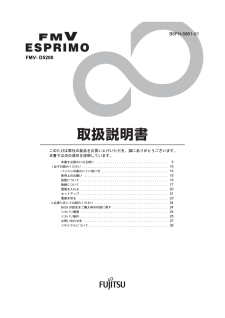


![前ページ カーソルキー[←]でも移動](http://gizport.jp/static/images/arrow_left2.png)